| エクセル実践塾 > エクセル実践塾2010 |
計算結果が5000を超えるものを強調したい
条件付き書式の「セルの強調表示ルール」→「指定の値より大きい」を使います条件付き書式を使えば、値の大小の区別は用意です。 特定の値より大きな計算結果を強調する場合は、「ホーム」タブの「条件付き書式」ボタンから「セルの強調表示ルール」→「指定の値より大きい」を使います。 適用範囲をあらかじめ選択しておいてから、実行します。
|
|
 |
①条件付き書式を適用するセル範囲を選択しておきます
|
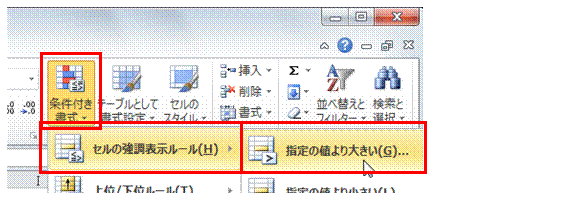 |
②「ホーム」タブの「条件付き書式」ボタンから「セルの強調表示ルール」→「指定の値より大きい」を選びます
|
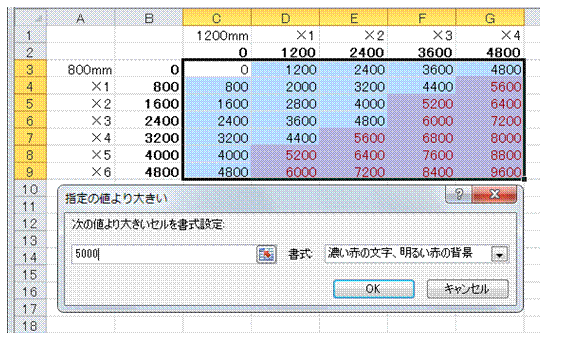 |
③指定値を入力し、適当な「書式」を選びます「OK」ボタンをクリックすれば、条件付き書式の適用が完了します。
|
|
|
関連する他のページ |
|
論理値は、加算できる
整数部の数値を位別に表示したい
条件付き書式を使って、2行おきにセルの色を変える
表内の各行を3色で順に塗りつぶす
割り算の結果を、余りと一緒に表示させたい
条件付き書式を使って、奇数行のセルだけを塗りつぶす
|
|
|
|